הערה: מאמר זה סיים את עבודתו, ונוציא אותו משימוש בקרוב. כדי למנוע בעיות של "הדף לא נמצא", אנו מסירים את כל הקישורים שאנו מודעים להם. אם יצרת קישורים לדף זה, הסר אותם. ביחד נוכל לשמור על קישוריות תקינה באינטרנט.
אם אתה מוסיף טקסט גדול יותר משניתן להתאים למציין מיקום של טקסט, PowerPoint משנה את גודל הטקסט שלך לגודל גופן קטן יותר, כך שכל התאים מתאימים. שינוי גודל של טקסט אוטומטי נקרא התאמה אוטומטית.
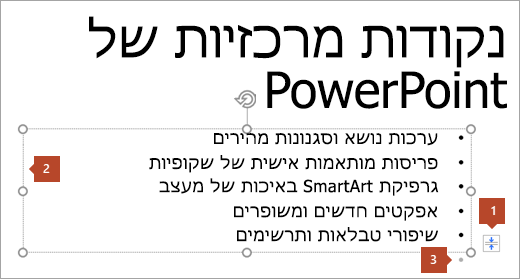
לחצן 'אפשרויות התאמה אוטומטית1'
2 מציין מיקום
3 טקסט המשתרע מתחת למציין המיקום
ניתן להפעיל או לבטל התאמה אוטומטית בתיבת הדו תיקון שגיאות אוטומטי :
-
לחץ על לחצן אפשרויות התאמה אוטומטית

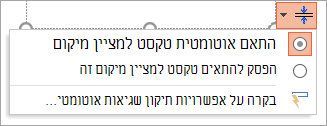
-
בצע אחת מהפעולות הבאות:
-
כדי לבטל את ההפעלה האוטומטית ולאפשר לטקסט לעבור מעבר לגבול מציין המיקום, לחץ על הפסק להתאים טקסט למציין מיקום זה.
-
כדי להפעיל התאמה אוטומטית, לחץ על התאם אוטומטית טקסט למציין מיקום.
-
כדי לנהל אפשרויות התאמה אוטומטית ב-PowerPoint עבור גוף טקסט וטקסט כותרת, לחץ על שליטה באפשרויות תיקון שגיאות אוטומטיובחר או נקה את שתי האפשרויות האחרונות בכרטיסיה עיצוב אוטומטי בעת ההקלדה , תחת החל בעת ההקלדה.
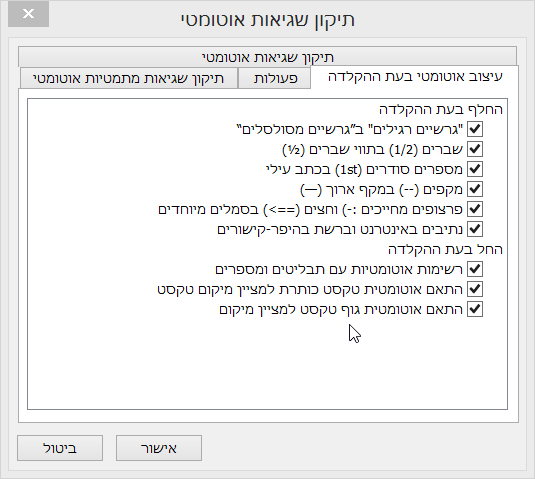
-










